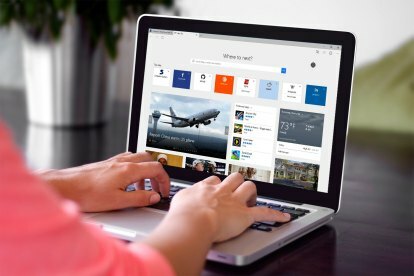
Aşama 1
İlk adım oldukça açık: Microsoft Edge'i başlatın. Tarayıcı penceresinin sağ üst köşesinde bir elips göreceksiniz. Bir açılır menüyü açacak simgeyi tıklayın. Ardından tıklayın Uzantılar Uzantılar penceresini açmak için ortaya çıkan menüde.

Adım 2
Burada daha önce hangi uzantıları (varsa) yüklediğinizi görebilir ve ilgili ayarlara erişebilirsiniz. Yüklenecek yeni uzantılar bulmak için bunları Windows Mağazasından indirmeniz gerekir. Mavi simgeye tıklayarak mevcut tüm uzantılara göz atabilirsiniz. Mağazadan uzantıları alınbağlantı.

Aşama 3
Windows Mağazasını başlattığınızda, Microsoft Edge için mevcut tüm uzantıların bir listesini görmelisiniz. Sayfayı kaydırın ve yüklemek istediğiniz uygulamayı bulun. Birini seçtikten sonra, uzantının sayfasını açacak olan simgesine tıklayın. Ücretsiz olarak indirilebiliyorsa mavi simgeye tıklayabilirsiniz.
Özgür kurulumu başlatmak için düğme; ödenmişse düğme indirme fiyatını listeleyecektir. Her iki durumda da, uzantı başarıyla indirilip yüklendiğinde Windows sizi bilgilendirecektir.
4. Adım
Tarayıcınızın gezinme çubuğunda bir uzantıyı bulmak istiyorsanız bunu ayrı olarak etkinleştirmeniz gerekir ve bu yalnızca belirli uzantılar için çalışır. Bunu yapmak için, uzantı penceresini tekrar açmak üzere sağ üst köşedeki üç noktaya tıklayın ve Uzantılar. Ardından, söz konusu uzantının ayarlar simgesini tıklayın ve Adres çubuğunun yanındaki düğmeyi göster böylece ayarlanmış olur Açık. Herhangi bir uzantıyı gizlemek istiyorsanız bunu aynı şekilde yapabilirsiniz; yalnızca seçeneğin şu şekilde ayarlandığından emin olun: kapalı yerine Açık.
Çözüm
Edge uzantıları, web sayfalarını OneNote'a kırpmanıza, reklamları engellemenize, web sayfalarını Pocket'e göndermenize ve diğer yararlı eylemleri barındırmanıza olanak tanırken tarayıcınızın işlevselliğini önemli ölçüde artırabilir. Daha önce de belirttiğimiz gibi Microsoft'un tarayıcısı da her geçen gün yeni uzantılar kazanıyor. Chrome uzantılarına benzer şekilde geliştirildiler ve Edge pazar payı kazandıkça daha fazla geliştiricinin uzantılarını taşımaya başlaması muhtemeldir. Bu arada, favori uzantınız için Windows Mağazasını kontrol etmeye devam edin ve geliştiriciye Edge uzantısının ne zaman geleceğini sormaktan çekinmeyin.
Editörlerin Önerileri
- Dizüstü bilgisayarları nasıl test ederiz?
- Yaygın Windows 11 sorunları ve bunların nasıl düzeltileceği
- Yüzey onarım parçaları artık Microsoft Store'da mevcut
- Microsoft, büyük Windows 11 uygulamasının tasarım revizyonunu anlatıyor
- Bu 2 yeni Edge özelliği Chrome'un modası geçmiş görünmesine neden oluyor
Yaşam tarzınızı yükseltinDigital Trends, en son haberler, eğlenceli ürün incelemeleri, anlayışlı başyazılar ve türünün tek örneği olan ön bakışlarla okuyucuların teknolojinin hızlı tempolu dünyasını takip etmelerine yardımcı olur.




